缩略图预览图片的开启或关闭步骤如下:1、首先,返回到电脑桌面位置,然后在桌面找到计算机图标并右键点击,选择最后的属性选项;
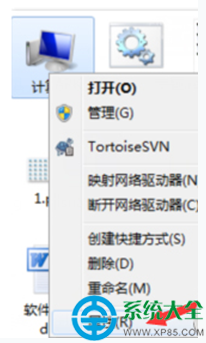
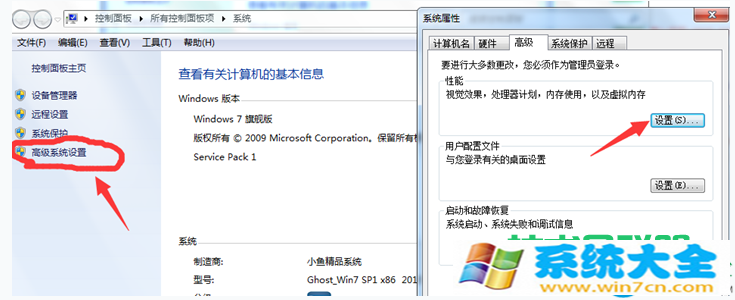

win7系统怎么关闭任务栏缩略图
具体步骤如下:
1、开始-运行,然后输入regedit 回车,打开注册表编辑器。
2、鼠标定位到 HKEY_CURRENT_USER\Control Panel\Mouse,然后右侧定位到MouseHoverTime。
3、对住MouseHoverTime项,鼠标右键点击修改,打开编辑字符串窗口,并将数据数值修改成8000,然后点确定。
4、修改完毕重启电脑,重启后win7任务栏不再显示缩略图。
win7任务栏缩略图如何关闭有绝招
win10任务栏“缩略图预览窗口”改为“显示标题”的步骤如下: 1、按win+R打开运行,输入“regedit”,点击“确定”。 2、弹出用户账户控制,点击“是”。 3、进入注册表编辑器,找到以下这个路径:HKEY_CURRENT_USER\Software\Microsoft\Windows\CurrentVersion\Explorer\Taskband。 4、打开Taskband之后,在右侧空白处右键单击,将鼠标移动至新建,自动弹出二级菜单,点击“DWORD(32位)值(D)”。 5、将其命名为“NumThumbnails”。 6、双击刚刚新建的“NumThumbnails”,然后在弹出窗口输入“0”,点击“确定”。 设置win10任务栏“缩略图预览窗口”延迟显示的步骤如下: 1、按win+R打开运行,输入“regedit”,点击“确定”。 2、弹出用户账户控制,点击“是”。 3、进入注册表编辑器,找到以下这个路径:HKEY_CURRENT_USER\Software\Microsoft\Windows\CurrentVersion\Explorer\Advanced。 4、打开Advanced之后,点击上方菜单栏的“编辑”,鼠标移动至新建,自动弹出二级菜单,点击“DWORD(32位)值(D)”。 5、将其命名为“ExtendedUIHoverTime”。 6、双击刚刚新建的“ExtendedUIHoverTime”,然后在弹出窗口输入“10000”(10000(十六进制,合十进制的65536)毫秒),点击“确定”。 7、以刚刚输入的十六进制的10000为例,设置完毕就表示,鼠标放在任务栏图标上65536毫秒之后出现缩略图,相当于不出现缩略图了。 注意事项:以上修改注册表的方法均需要重启Explorer进程,或重启电脑才会生效,否则不会生效。
win7 如何关闭任务栏中的缩略图预览
步骤如下:
1、按win+r,输入gpedit.msc,点击确定;
2、依次点击展开用户配置--管理模块--开始菜单和任务栏,双击右侧关闭任务栏缩微图;
3、点击已启用,点击确定即可。
